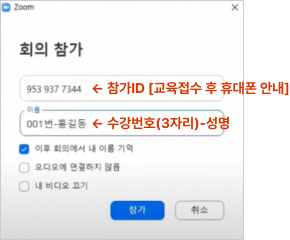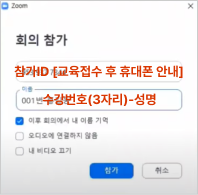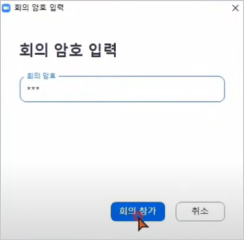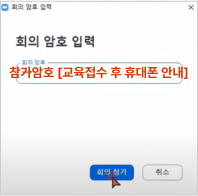교육신청
강습교육 안내
시험안내사항
시험신청 및 일정변경 안내
- 원활한 접수를 위해 '크롬' 브라우저를 이용 바랍니다.
- 시험관련 메뉴를 이용하는 경우에는 '실명확인 로그인'을 이용해 주시기 바랍니다.
- 시험일정의 잔여인원 및 접수를 하고자 할 때에는 '일정 새로고침'(또는 키보드의 'F5')을 클릭하여야 새로운 정보가 반영됩니다.
- (예시) 10:00시 접수 시 10:00시에'일정 새로고침' 버튼 또는 키보드의 'F5' 버튼으로 새로고침을 진행해야 접수가 가능합니다.
- 시험일정 변경(타 지부로의 일정변경 포함)을 하고자 할 때에는 '시험 신청 내역'에서 '일정변경 신청' 버튼을 눌러 일정확인 및 변경 가능합니다.
「강습교육 운영」 안내
- 「화재의 예방 및 안전관리에 관한 법률」 제34조 및 「위험물안전관리법 」 제28조에 따라 다음과 같이 교육운영 사항을 안내 드리오니 교육 참여에 참고하시기 바랍니다.
| 운영과정 | 강습교육 전 과정 |
|---|---|
| 운영방식 | 집합교육 → 강습교육 전 과정 |
| 원격교육 → 업무대행감독 및 건설현장 소방안전관리자 | |
| 혼용(원격+집합)교육 → 특급 및 1급 소방안전관리자 |
「원격교육」 화상솔루션 이용방법
| 구분 | 주요 사항 | 비고 |
|---|---|---|
|
원격 강습교육(ZOOM) 이용안내 |
○ ZOOM(화상솔루션) 참가방법 (클릭) |
원격 강습교육 수강방법(동영상) [바로가기] |
|
ZOOM(화상솔루션) 다운로드 안내 |
○ 프로그램 다운로드 [다운로드] |
ZOOM 사이트 [바로가기] |
|
ZOOM(화상솔루션) 로그인 안내 |
|
참가ID, 수강번호, 참가암호 등은 교육접수 후 핸드폰 문자로 별도 안내해드립니다. |